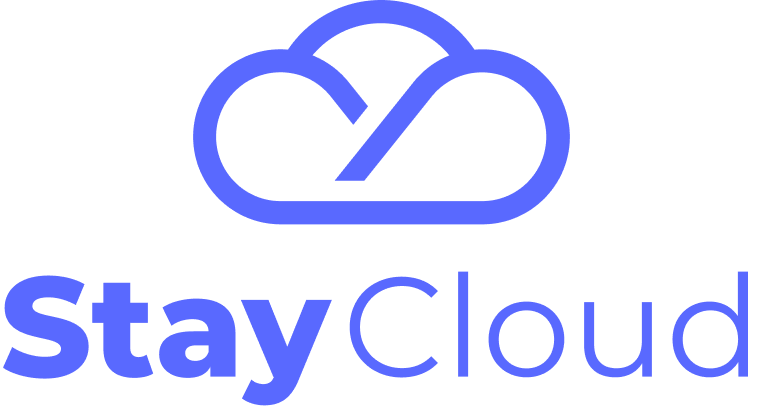Você pode adicionar uma conta de e-mail cPanel ao aplicativo de e-mail integrado do Android. Você não precisa usar nenhum aplicativo externo do Google Play.
1. Abra seu celular Android e deslize de baixo para cima na tela. Encontre o ícone Configurações e abra-o.

2. Role para baixo até a opção Senhas e contas e toque nela.

3. Toque em + Adicionar conta .

4. Now, choose the Personal IMAP option.

5. In the "Add your email address" section, enter your full email address, such as you@example.com. Then tap Next and enter your password. Confirm with Next again.

6. Look at Incoming Server Settings and Outgoing Mail Server Settings. If everything looks OK, then tap Next.

7. You can select Email Sync Frequency and other options under the accounts option. Choose as per your needs and press Next.

8. Na caixa de entrada Seu nome , digite seu nome e pressione Avançar .
Parabéns! A partir de agora, sempre que receber um e-mail, receberá uma notificação. Você pode ver uma lista de contas de e-mail em Configurações do Android >> Senhas e contas.
Você também pode acessá-lo diretamente do aplicativo integrado do Gmail. 
Confira nossos outros tutoriais do Android sobre como ler/verificar e-mails manualmente ou redigir e enviar uma nova mensagem.